複数のWi-FiアクセスポイントがAndroidデバイスでは、特定のネットワークへのセキュリティキーを忘れることは非常に普通です。この記事では、パスワードを忘れた場合に表示する必要があるまれな場合のための、小さくて便利な回避策を紹介します。たとえば、友人はAndroidデバイスで現在使用しているWi-Fiネットワークに接続する必要があります。友人はセキュリティキーを要求しますが、それを思い出すことはできません。職業はなんですか?ジャンプの後に読んで見つけてください。
直感に反する方法ではありますが、アプリはWi-Fiアクセスポイントのパスワード(古いものでも新しいものでも)を見つけるのに役立ちます。この方法では、デバイスにルートアクセスが必要です。そうでない場合は、「root 装置名上の検索バーでルートアクセスを取得します独自のガイドのいずれかを使用してデバイスを作成するか、Androidルートガイドの包括的な編集を参照して、デバイスがそこにリストされているかどうかを確認し、そうであれば、ルートアクセスを取得する方法を確認します。

また、あなたはあなたを提供するファイルエクスプローラが必要になります ルートレベルのドキュメントへの読み取りアクセス。 ルートエクスプローラーおよびスーパーマネージャー(Professional Edition)には、この機能が含まれています。
- ルートディレクトリ/ data / misc / wifiに移動します. ファイルエクスプローラーがSDカードを開いた場合(/ mnt / sdcard)デフォルトでは、ディレクトリを2回押してルートディレクトリを開き、上記のパスに移動します。
- ドキュメントwpa_supplicant.confを開きます。 ルートエクスプローラーを使用している場合は、ファイルをタップしてテキストビューアーで開くか、長押ししてコンテキストメニューを開いて選択します テキストとして表示 同じことをする。
- 上記のファイル内から、すべての保存されたWi-Fiアクセスポイントとそのパスワード。パスワードを表示する必要があるWi-FiネットワークのSSID(アクセスポイント名)を確認します。パスワードは、次の行の引用符で囲まれています psk =” password”.
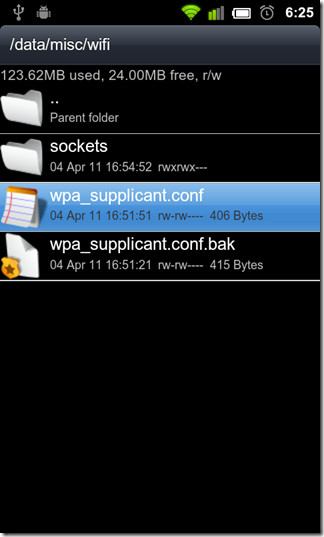
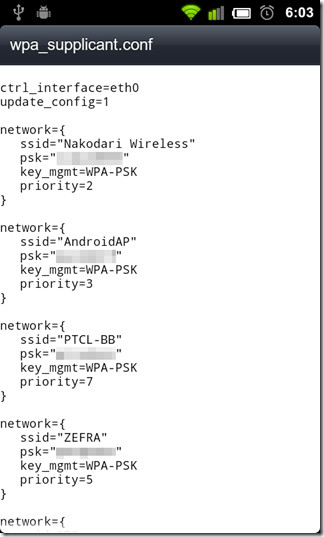
上記のスクリーンショットで明らかなように、一度開くとconfファイルを使用すると、Androidに登録されたほぼすべてのアクセスポイントを覗くことができます。必要なのは、必要なアクセスポイントを検索し、その下に表示されているパスワードを書き留め、パスワードフィールドにキーを入力するだけです。上記の方法は、HTC Desire Z(CM7を実行)で正常にテストされています。このファイルからAPを自動的に取得し、パスワードやその他の関連設定を完了し、同じタイトルの現在のAPに関連付ける傾向があるアプリをすぐに紹介することを願っています。それまでは、手動ルートが最適なルートです!













コメント